Персонализирана OWA разполага
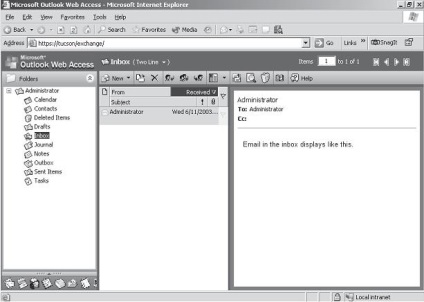
Фиг. 6.8. подразбиране OWA интерфейс, който показва пощенската кутия на потребителя
С интерфейса OWA, потребителите могат да задават настройките за конфигурация на следните компоненти:
- Помощник Извън Офис асистент;
- съобщения;
- проверка на правописа;
- сигурна съобщения;
- тайна и потискане на нежелана поща;
- дата и час формати;
- календар;
- предупреждение;
- контакти;
- смените паролата си (ако е включен в сървъра);
- възстановяване на изтрити елемента.
Наличните опции в интерфейса OWA не е толкова всеобхватна, както в клиент Outlook на. Много опции са налични, но някои от най-важните параметри са на разположение на потребителите на OWA чрез интерфейса на браузъра. Налице е също така ограничена версия на съветника за правилник, който позволява на потребителите да управляват OWA послания въз основа на предварително определени критерии.
Сегментиране на OWA
Сегментирането OWA предоставя възможност за избирателно активиране или деактивиране на OWA функции в уеб браузъра на потребителския интерфейс. Например, възможно е да включите и изключите календара, контактите и публичните папки. Сегментирането стане или на потребител или на сървър. потребителски настройки имат предимство пред настройките на сървъра, когато възникнат конфликти.
Сегментирането е полезна, ако искате да ограничите функционалност клиент дължи на проблеми, свързани с образованието, или в съответствие с други политики, специфични за организацията, за да зададете приоритет на определени функции или намаляване на загубата на производителност на определени функции на сървъра, на мрежата, или на по-ниска скорост WAN-връзка, чрез която работи клиента. За включване на сегментацията на сървъра, променяте низ регистър следва.
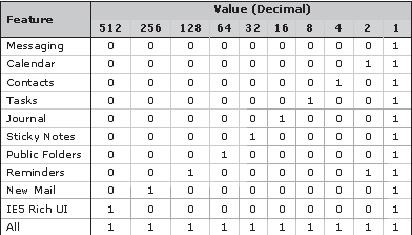
Нека разгледаме един пример и се обръщат към фиг. 6.9. Да предположим, че искате да включите само потребителското папка Inbox (Входящи), нова поща и календар функции. За всяка функция, влиза десетичната стойност, както е показано по-долу:
Десетичната сумата е равна на 259. Ключът от регистъра, (вж. Фиг. 6.10) Десетични опция (десетична) е избран и след това определете стойността 259. След като кликнете OK, след десетичната номер автоматично се превръща в стълб-nadtsaterichnoe и показва на екрана, както е показано на фиг. 6.11.
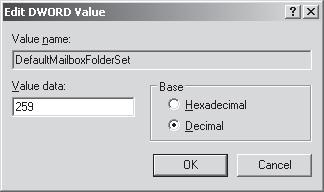
Фиг. 6.10. Въвеждане на десетични стойности за ключ на системния регистър, DefaultMailboxFolderSet
Резултатът от десетична количество е показано на фиг. 6,12; можем да видим, че папката на потребителя по подразбиране, определен за OWA, вече не е така - има само папки Inbox (Входящи), Календар (Calendar) и Options (Опции). Папки папка (и) просто показва наличните папки в тази гледна точка, част от опциите (Опции) не може да бъде деактивирана. Меню в раздела Options (Настройки) също са ограничени, например, не се показва Настройки Контакти папки (контакти) в менюто Options (Опции), тъй като ние не са посочили необходимостта да се покаже папката за контакти.
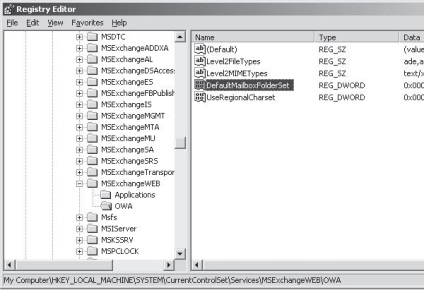
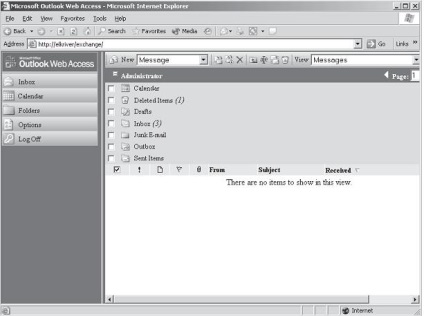
Фиг. 6.12. OWA интерфейс, с ограничена стойност DefaultMailboxFolderSet
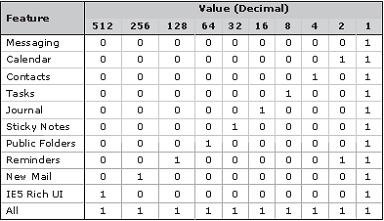
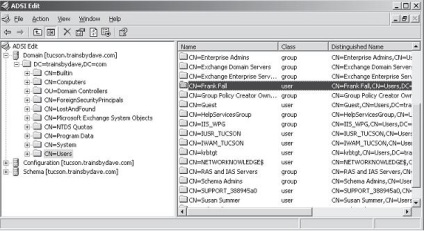
заключение
Тази лекция разглежда OWA функции, изпълнението OWA и как да се гарантира безопасността на клиентите сделки. Той също описва как да се ограничи OWA интерфейс както на ниво сървър и на нивото на сметки. Следващата глава разглежда различните Exchange протоколи. като Rohrsen, IMAP4 и SMTP. В допълнение, можете да научите повече за компонент SMTP Virtual Server, както и как да се проведе своето местоположение.
Свързани статии
